Ogni volta che accedi o blocchi e sblocchi il tuo desktop Ubuntu 18.04 LTS, verrai accolto da un semplice schermo di colore viola. È lo sfondo GDM (GNOME Display Manager) predefinito dalla versione 17.04 di Ubuntu. Alcuni di voi potrebbero sentirsi noiosi a guardare questo semplice sfondo e voler rendere la schermata di accesso qualcosa di interessante e accattivante! Se è così, sei sulla strada giusta. Questa breve guida descrive come modificare lo sfondo della schermata di accesso a GDM nel desktop LTS di Ubuntu 18.04.
Modifica lo sfondo della schermata di accesso a GDM in Ubuntu
Ecco come appare l'immagine di sfondo della schermata di accesso GDM predefinita in Ubuntu 18.04 LTS desktop.
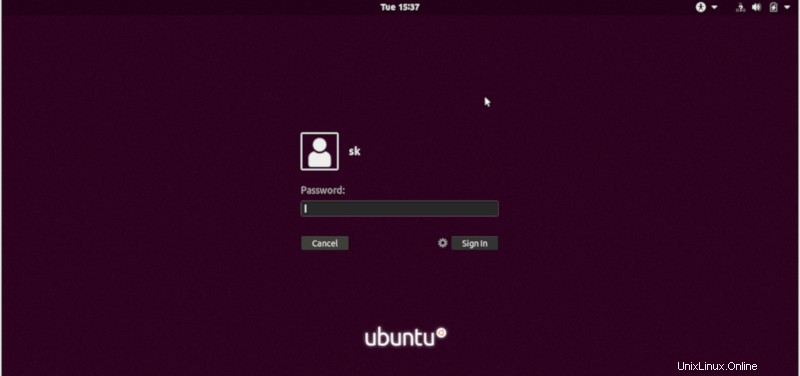
Schermata di accesso a GDM con sfondo predefinito
Che ti piaccia o no, ti imbatterai in questa schermata ogni volta che accedi o blocchi e sblocchi il sistema. Nessun problema! Puoi cambiare questo sfondo con qualsiasi bella immagine a tua scelta.
La modifica dello sfondo del desktop e dell'immagine del profilo dell'utente non è un grosso problema in Ubuntu. Possiamo farlo con pochi clic del mouse in pochissimo tempo. Tuttavia, la modifica dello sfondo della schermata di accesso/blocco richiede una piccola modifica di un file chiamato ubuntu.css situato in /usr/share/gnome-shell/theme directory.
Prima di modificare questo file, esegui un backup di questo file. Quindi, possiamo ripristinarlo se qualcosa è andato storto.
$ sudo cp /usr/share/gnome-shell/theme/ubuntu.css /usr/share/gnome-shell/theme/ubuntu.css.bak
Ora, modifica il file ubuntu.css:
$ sudo nano /usr/share/gnome-shell/theme/ubuntu.css
Trova le seguenti righe nella direttiva denominata "lockDialogGroup" nel file:
#lockDialogGroup {
background: #2c001e url(resource:///org/gnome/shell/theme/noise-texture.png);
background-repeat: repeat;
} 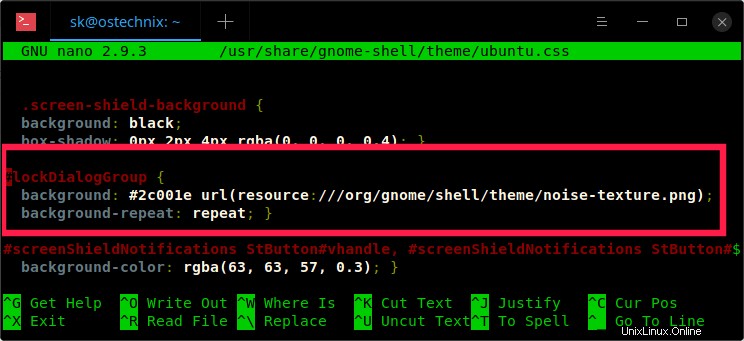
Modifica del file ubuntu.css
Come puoi vedere, l'immagine predefinita per la schermata di accesso di GDM è noise-texture.png .
Ora cambia l'immagine di sfondo aggiungendo il percorso dell'immagine. È possibile utilizzare file .jpg o .png. Entrambe le immagini in formato hanno funzionato bene per me. Dopo aver modificato il file, il contenuto del file apparirà come di seguito:
#lockDialogGroup {
background: #2c001e url(file:///home/sk/image.png);
background-repeat: no-repeat;
background-size: cover;
background-position: center;
} Si prega di prestare poca attenzione alla versione modificata di questa direttiva nel file ubuntu.css. Ho contrassegnato le modifiche in grassetto.
Come avrai notato, ho cambiato la riga "...url(resource :///org/gnome/shell/theme/noise-texture.png); " con "...url(file :///home/sk/image.png);" . Vale a dire dovresti cambiare "...url(resource ..." a "...url(file ..".
Inoltre, ho modificato il valore del parametro "background-repeat:" da "repeat" a "nessuna ripetizione" e ha aggiunto altre due righe. Puoi semplicemente copiare/incollare le righe precedenti e modificare il percorso dell'immagine con il tuo file ubuntu.css.
Al termine, salva e chiudi il file. E riavvia il sistema.
Ecco la mia schermata di accesso a GDM con sfondi aggiornati:
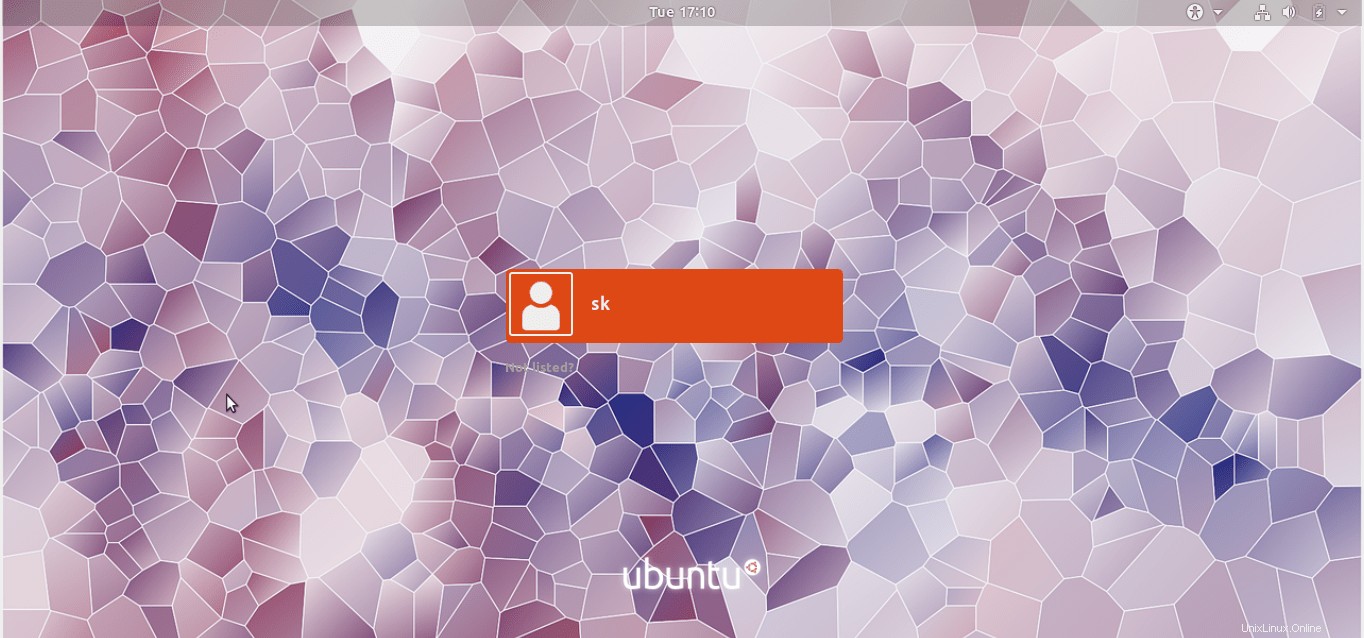
Schermata di accesso GDM aggiornata
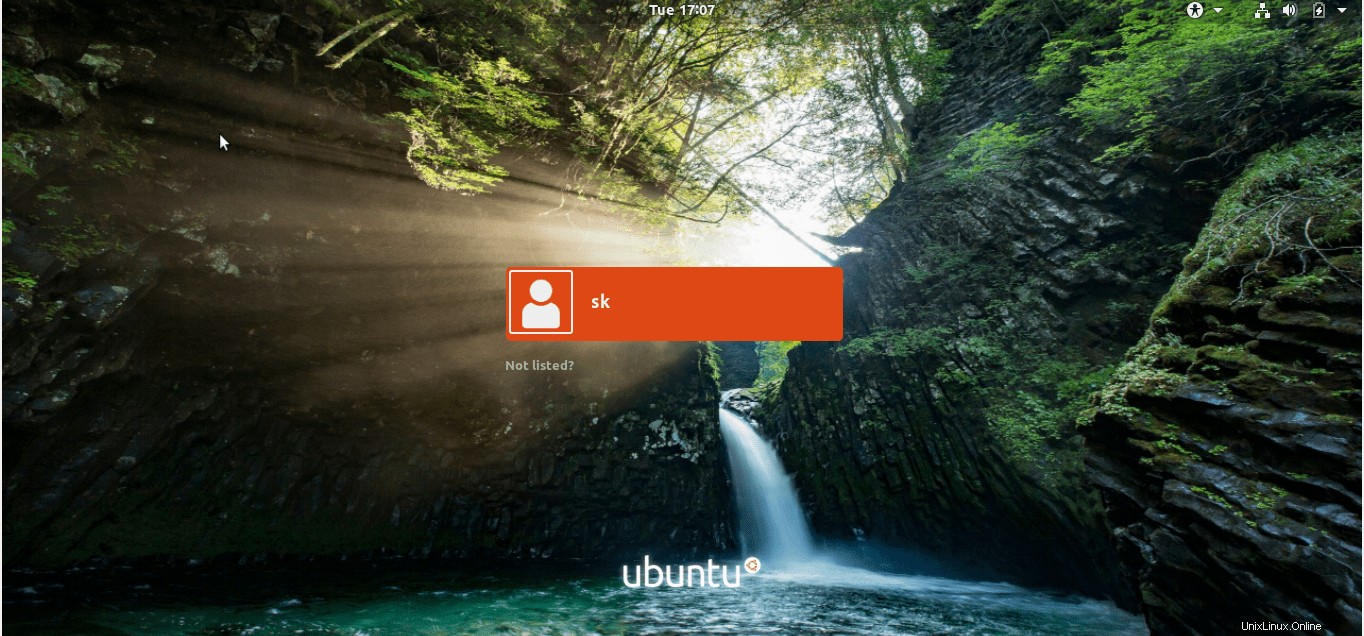
Schermata di accesso GDM aggiornata
Bello, sì? Come puoi vedere, anche cambiare la schermata di accesso a GDM non è così difficile. Tutto quello che devi fare è cambiare il percorso dell'immagine nel file ubuntu.css e riavviare il sistema. È così semplice. Buon divertimento!
Puoi anche modificare gdm3.css file che si trova in /usr/share/gnome-shell/theme directory e modificarlo come mostrato sopra per ottenere lo stesso risultato. Ancora una volta, non dimenticare di eseguire il backup del file prima di apportare modifiche.